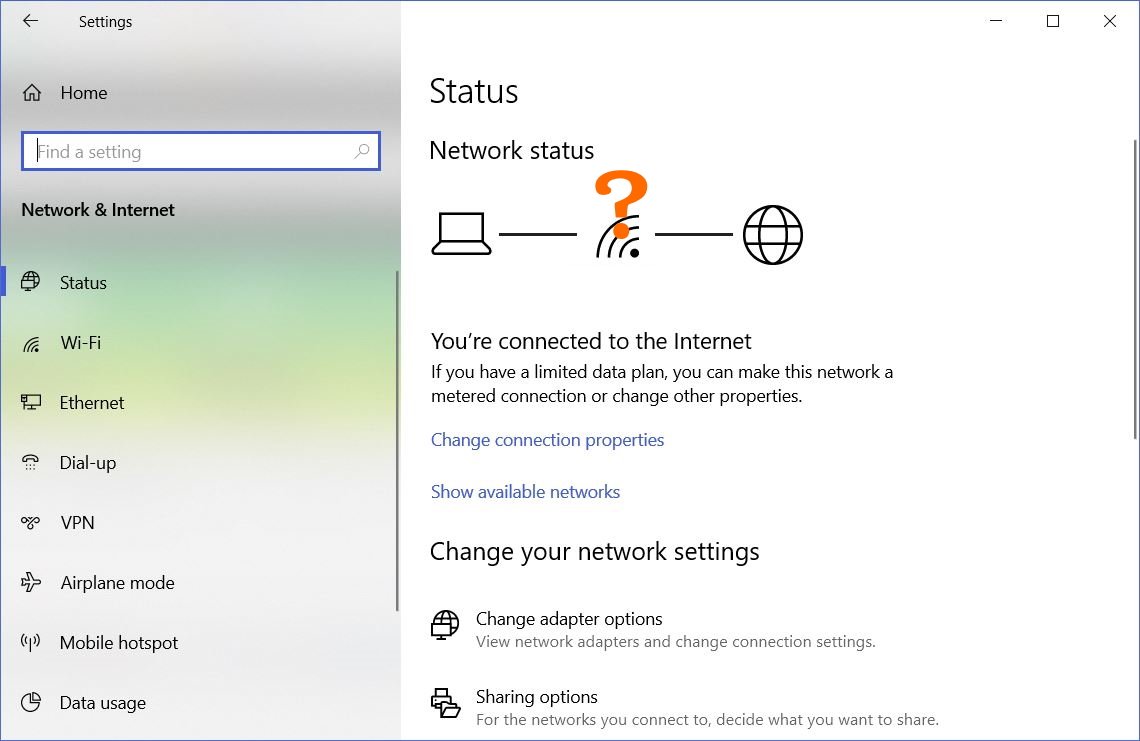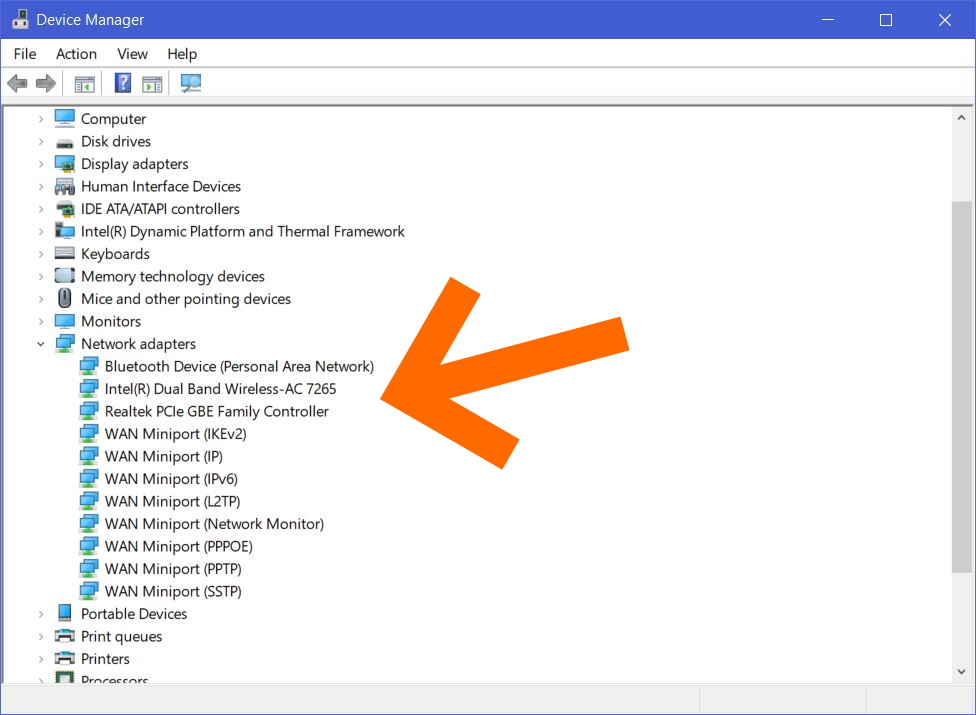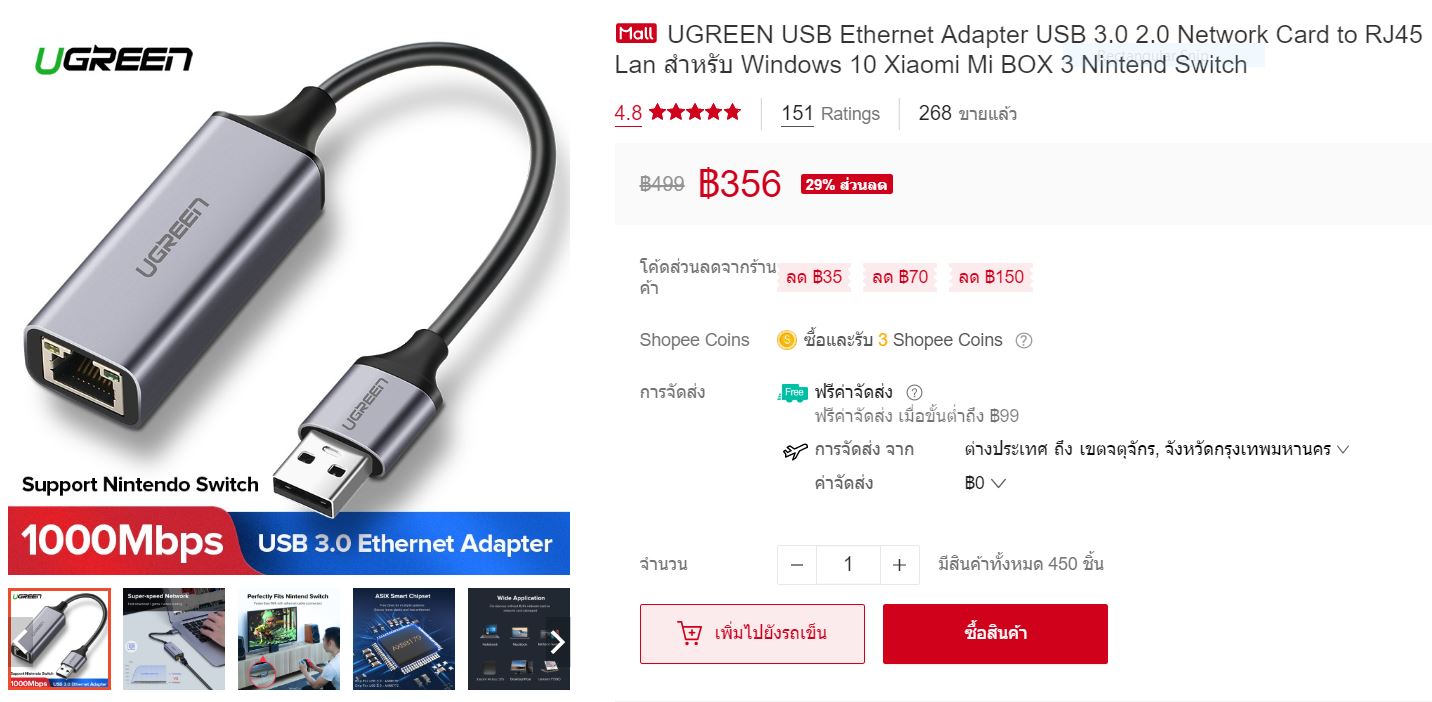เหล่าเกมเมอร์หลายคน ยังคงเชื่อมั่นกับการต่อเน็ตเล่นเกม ด้วยการเชื่อมต่อผ่าน LAN ในปัจจุบัน เพราะเสถียรภาพและความนิ่งของสัญญาณที่อุ่นใจได้มากกว่าการต่อแบบไร้สาย รวมถึงหลายๆ คนก็มักจะใช้งานคอมใกล้ๆ กับจุดที่วางเราเตอร์ ทำให้การลากสายไม่ใช่เรื่องยุ่งยากแต่อย่างใด ไม่เพียงแต่คนที่ใช้พีซีเท่านั้น แต่ผู้ใช้โน๊ตบุ๊คที่มีพอร์ต LAN อยู่ ยิ่งเป็นคอเกมด้วยแล้ว ก็ยังเลือกการใช้การต่อสาย LAN เข้ากับเครื่อง เมื่อจะเล่นเกม ยิ่งในช่วงออกศึก ตีกิล ลงดันหรือมันส์กับเพื่อนๆ ในสมรภูมิ เน็ตสะดุด เกมหน่วง มีโดนไวยแน่นอน แต่ถ้าอยู่ดีๆ ต่อ LAN เข้ากับโน๊ตบุ๊คแล้ว เล่นเกมไม่ได้ ต่อเน็ตไม่ติด จะทำอย่างไรดี ลองมาดูวิธีแก้ไข ต่อสาย LAN ไม่ได้ แบบง่ายๆ กันเลย
อาการ ต่อสาย LAN ไม่ได้ เบื้องต้น มาเช็คอาการ ต่อเน็ตไม่ได้ หรือใช้ LAN ไม่ได้นั้น ก็คงต้องแยกสาเหตุออกมาก่อนว่าเกิดจากอะไร เพราะอาจเป็นได้จากหลายส่วนด้วย เช่น Network down, Settings, ไดรเวอร์หรือเกิดจากฮาร์ดแวร์ ก็มีส่วน ก็คงต้องเช็คไปทีละอาการ
1.อันดับแรก ให้ตรวจสอบการให้บริการจากผู้ให้บริการในแต่ละพื้นที่ เพราะบางครั้งเครือข่ายอินเทอร์เน็ตพื้นฐานในบริเวณพื้นที่บ้านคุณ อาจกำลังปรับปรุงหรือเกิดอุบัติเหตุ หรืออยู่ในช่วงกำลังปรับปรุง ทางที่ดี โทรเช็คกับผู้ให้บริการของคุณง่ายที่สุด โดยสามารถติดต่อได้ตาม Contact เหล่านี้
- True โทร 1242
- AIS โทร 1175
- 3BB โทร 1530
2.เช็คปัญหาและแก้ไขจากระบบปฏิบัติการ โดยไปที่ Control panel > Network and Sharing Center แล้วไปที่ Change your network settings แล้วเลือก Troubleshoot problem ให้คลิกที่ Troubleshoot problem เพื่อให้ระบบตรวจเช็คและแก้ไขปัญหาการเชื่อมต่อในเบื้องต้น จากนั้นสามารถทำตามขั้นตอนที่ระบบแนะนำได้เลย
3.ถ้าเป็นกรณีที่ไม่สามารถตรวจเช็คจากระบบได้ และไม่มีการแจ้งสถานะการเชื่อมต่อให้เราได้รับรู้ ให้เข้าไปเช็คใน Device manager เพื่อตรวจสอบว่า ติดตั้งไดรเวอร์ถูกต้องหรือไม่ หรือมีความผิดปกติใดเกิดขึ้น ในบางครั้งอาจเกิดจากไดรเวอร์เก่า ไม่ทำงาน ก็อาจแก้ไขด้วยการ ดาวน์โหลดไดรเวอร์ใหม่ จากเว็บไซต์ผู้ผลิตโน๊ตบุ๊คแต่ละรุ่น มาติดตั้ง จากนั้นรีสตาร์ทระบบอีกครั้ง หรือจะทำตามวิธีแก้ไข 2 รูปแบบนี้
แบบแรก: เข้าไปที่ Device manager แล้วทำ Uninstall ไดรเวอร์เดิมออก ในกรณีที่มองเห็นไดรเวอร์มีอยู่ในรายการ จากนั้นรีสตาร์ทเพื่อให้ระบบหาไดรเวอร์ให้อัตโนมัติ
แบบที่สอง: ถ้าใน Device manager ไม่ปรากฏไดรเวอร์เดิม มีเพียง Unknown Devices หรือ มีเครื่องหมาย ! แสดงอยู่ที่รายการของดีไวซ์ที่มีปัญหา ให้ดาวน์โหลดไดรเวอร์ใหม่มาติดตั้ง
4.ปัญหาหนึ่งที่เจอกันบ่อยก็คือ พอร์ต LAN หรือ RJ-45 เกิดเสียหาย อาจเกิดจากการใช้งานหรืออุบัติเหตุ ยิ่งผู้ใช้ที่มีการถอดเสียบหัวต่อ LAN อยู่เป็นประจำ ในกรณีนี้ ก็คงต้องส่งร้านซ่อม เพื่อเปลี่ยนใหม่หรือถ้าอยู่ในประกันก็อาจส่งเคลม ว่ากันเป็นเคสๆ ไป
5.แต่ถ้าสุดท้ายแล้ว ทำอย่างไรก็ไม่สามารถใช้งานได้ในกรณีที่พอร์ต LAN เสีย ต่อสาย LAN ไม่ได้ และก็หมดโอกาสเคลม เพราะเลยประกัน หรือจะไปซ่อมก็กลัวนาน ทางเลือกในการต่อเน็ตไรสาย (Wireless) หรือตัวแปลง เช่น USB to LAN ที่มีจำหน่ายมากมายก็ช่วยคุณได้ในยามฉุกเฉิน